如何修復iPhone X卡在Apple徽標上
Barbara Wagner/ 2024-07-09 / 修理iPhone
如何修復iPhone X卡在Apple徽標上
“在我將iPhone X更新到最新的iOS 12之後,我發現我遇到了一個棘手的問題:我的iPhone已經凍結了屏幕上的Apple徽標。我該怎麼做才能處理它?”
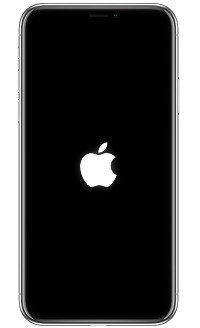
許多蘋果粉絲抱怨他們遇到了帶有Apple徽標的iPhone X冷凍屏幕,他們不知道如何處理它。事實上,這種現象可能是由於越獄,iOS 12/11更新或其他損害造成的。您可以在iPhone X上閱讀並嘗試以下方法來執行快速修復。
- 方式1:強制重啟iPhone X以擺脫Apple徽標問題
- 方式2:在恢復模式下修復iPhone X卡在Apple徽標上
- 方式3:在DFU模式下恢復iPhone X以修復iOS 12/11問題
- 方式4:修復iPhone X凍結Apple徽標而不丟失數據
方式1:強制重啟iPhone X以擺脫Apple徽標問題
強制重啟是解決各種iPhone卡住問題的最簡單方法,包括iOS更新/電池更換/水損壞後iPhone卡在Apple徽標上。在嘗試其他方法之前,您可以先嘗試重新啟動iPhone X.請按照以下步驟在您的設備上進行操作。
步驟1 :按并快速釋放音量調高按鈕。然後使用降低音量按鈕執行相同操作。
第2步 :按住“側”按鈕,直到屏幕上顯示Apple徽標。之後,您的設備將自動重啟。

方式2:在恢復模式下修復iPhone X卡在Apple徽標上
如果硬重啟不起作用,您也可以嘗試免費使用 Tenorshare ReiBoot 擺脫蘋果屏幕上凍結的iPhone X問題。只需點擊兩下即可進入和退出恢復模式,以修復iOS 12和iOS 11/10上各種iPhone卡住的問題。您可以按照以下步驟操作:
步驟1 :將iPhone X連接到計算機並運行Tenorshare ReiBoot。
第2步 :單擊主界面中的“進入恢復模式”,然後可以在恢復模式下檢測到您的設備。

第3步最後,單擊“退出恢復模式”並等待幾秒鐘。您的設備將自動重啟。
方式3:在DFU模式下恢復iPhone X以修復iOS 12/11問題
您可以通過DFU模式修復iPhone冷凍Apple徽標屏幕。如果您沒有什麼重要或者您不關心數據丟失,您可以嘗試這種方式。程序如下:
步驟1 :使用USB線將iPhone連接到PC / Mac並啟動iTunes。
第2步 :那你就可以閱讀有關的文章了如何將iPhone X置於DFU模式找到進入DFU模式的詳細步驟。
第3步 :一旦進入DFU模式,iTunes將檢測到它並彈出一個窗口。單擊“還原”以還原設備。

方式4:修復iPhone X凍結Apple徽標而不丟失數據
我必須提醒您,DFU模式將完全刪除iPhone X上的所有數據和設置.Tenorshare ReiBoot還可以通過修復iOS系統修復iPhone X卡在Apple徽標上而不會丟失數據。具體步驟如下:
步驟1 :通過USB線將iPhone X連接到計算機,然後單擊“Fix All iOS Stuck”按鈕。
第2步 :點擊新界面中的“立即修復(所有iOS 12/11 Stuck)”按鈕下載固件包。

第3步下載過程完成後,您可以單擊“開始修復”以啟動系統恢復。修復過程完成後,您的iPhone X將恢復為正常狀態。

閱讀本文後,您將了解如何處理iPhone X上粘貼的Apple徽標。通過iTunes或iCloud修復iPhone x凍結在Apple徽標上會導致數據丟失。因此,建議您使用Tenorshare ReiBoot修復設備而不會丟失數據。

